Mặc dù File Explorer của Windows 11 đã có những cải tiến đáng kể như tính năng duyệt tab, nhưng nó vẫn chưa phải là cách hiệu quả nhất để quản lý các tệp tin trong quy trình làm việc năng động của bạn. Một lựa chọn thay thế bạn nên cân nhắc là Fileside. Không chỉ cung cấp giao diện hai ngăn tiện lợi tương tự các phần mềm khác như XYplorer, Fileside còn cho phép bạn tạo các không gian làm việc (workspaces) tùy chỉnh cho từng dự án. Bạn có thể lưu lại các bố cục xem tệp tin và thư mục đã cá nhân hóa, dễ dàng truy cập chúng để tối ưu hóa hiệu suất làm việc.
Fileside không chỉ là một ứng dụng quản lý tệp tin hai ngăn thông thường; nó cho phép bạn tạo chế độ xem đa cửa sổ (multi-pane) của các tệp và thư mục, đồng thời tích hợp các tab để quản lý và tổ chức dễ dàng. Với giao diện người dùng gọn gàng, nhẹ và phản hồi nhanh, Fileside hoạt động hiệu quả mà không thay thế hoàn toàn File Explorer. Nếu cần sử dụng trình quản lý tệp mặc định của Windows, bạn vẫn có thể mở các mục trực tiếp trong File Explorer. Hơn nữa, Fileside là phần mềm đa nền tảng, hỗ trợ cả Windows và macOS, mang lại sự linh hoạt tối đa cho người dùng.
Quản lý không gian làm việc (Workspaces) ấn tượng
Khởi động và làm việc ngay lập tức
Ngay sau khi cài đặt, Fileside đã bắt đầu tạo một không gian làm việc mặc định với nhiều thư mục được sắp xếp thành các phần riêng biệt. Bản thân bố cục này đã đủ tốt để bắt đầu công việc. Tuy nhiên, Fileside cung cấp vô số tùy chỉnh để tối ưu hóa quy trình làm việc của bạn, đảm bảo hiệu quả tối đa. Bạn có thể tạo không giới hạn các chế độ xem cho các thư mục của mình, chỉ bị giới hạn bởi số lượng bạn có thể quản lý và độ phân giải màn hình của bạn.
Tính năng xem trước tệp tin đa dạng
Một tính năng nổi bật khác là khả năng xem trước tệp tin ngay trong bất kỳ cửa sổ làm việc nào. Chỉ cần chọn tệp bạn muốn xem trước và nhấn phím cách. Đây là một chức năng cực kỳ hữu ích khi tôi tổ chức các tệp nhạc và video. Thay vì phải mở từng tệp trong VLC hay các ứng dụng đa phương tiện khác, Fileside phát chúng trực tiếp. Nó cũng rất tiện lợi để xem trước bìa album. Tất nhiên, bạn cũng có thể xem trước các tài liệu, bao gồm PDF, Word, Excel và các tệp Office khác.
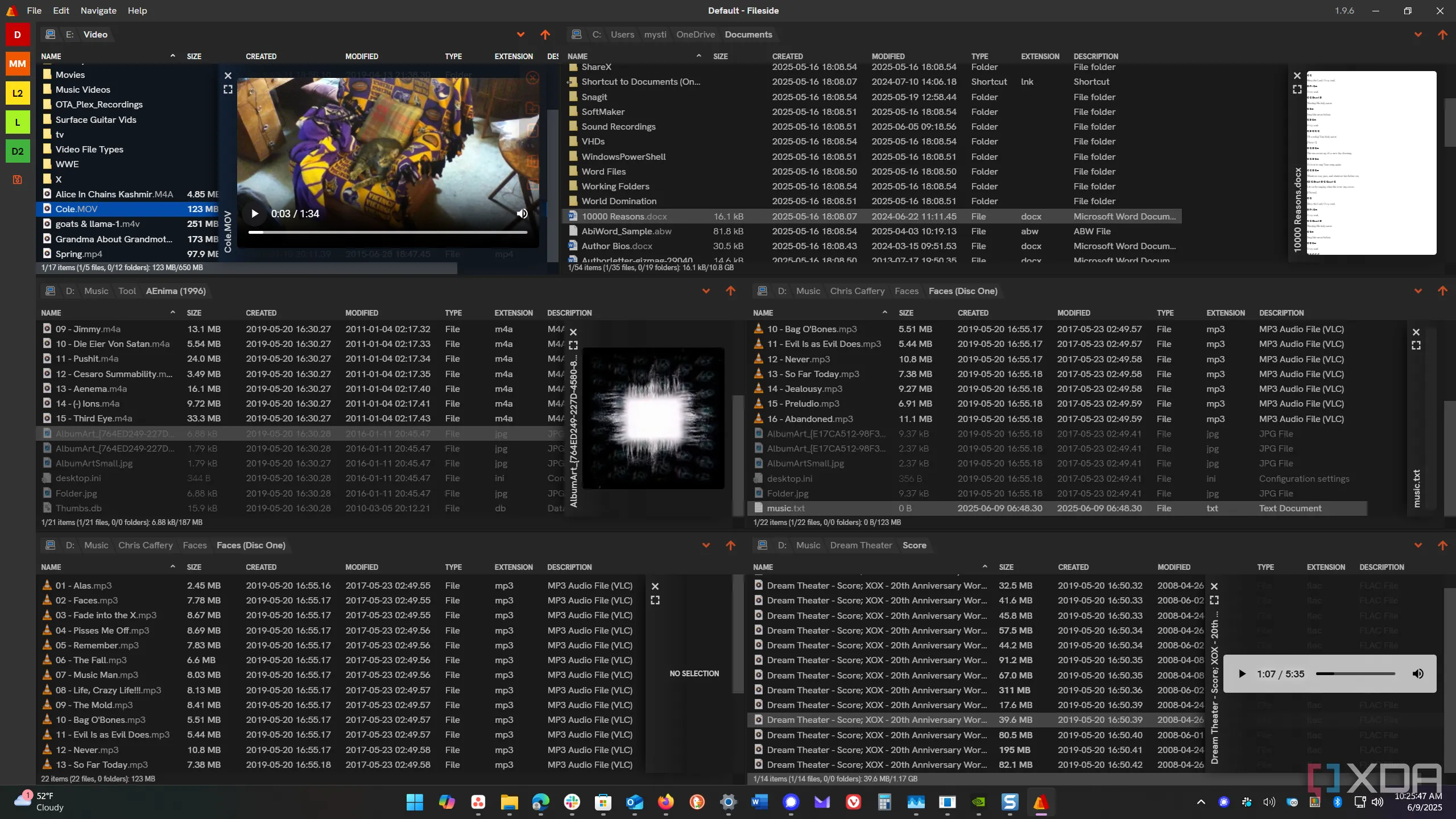 Giao diện Fileside hiển thị tính năng xem trước tệp tin đa phương tiện, hình ảnh và tài liệu, nhấn mạnh khả năng hỗ trợ nhiều định dạng.
Giao diện Fileside hiển thị tính năng xem trước tệp tin đa phương tiện, hình ảnh và tài liệu, nhấn mạnh khả năng hỗ trợ nhiều định dạng.
Lưu trữ và truy cập nhanh các không gian làm việc tùy chỉnh
Khả năng lưu trữ các không gian làm việc là một điểm cộng lớn của ứng dụng này. Sau khi bạn đã tạo các bố cục xem tệp tin hiệu quả, bạn có thể lưu chúng và chúng sẽ hiển thị ở thanh bên trái, cho phép bạn dễ dàng chọn không gian làm việc mình muốn. Việc lưu không gian làm việc giúp bạn quản lý tệp tin hiệu quả hơn nhiều so với File Explorer đã lỗi thời. Bạn chỉ cần mở không gian làm việc của mình và có ngay các thư mục cần thiết trước mắt, đồng thời có thể chuyển đổi linh hoạt giữa chúng.
Tùy chỉnh cửa sổ và bố cục dễ dàng
Thay đổi bố cục linh hoạt
Trong File Explorer, việc thường xuyên phải điều hướng đến các thư mục khác nhau và sử dụng tính năng “snap” để hiển thị cửa sổ cạnh nhau thường gây tốn thời gian. Tính năng tab có cải thiện, nhưng vẫn còn chậm. Tuy nhiên, trong Fileside, việc tùy chỉnh bố cục các chế độ xem thư mục trở nên cực kỳ đơn giản, bạn có thể thực hiện thông qua menu Navigate hoặc bằng các phím tắt.
Thanh công cụ hỗ trợ và thao tác nhanh
Fileside cung cấp một thanh công cụ ở phía bên phải, sẽ hiện ra khi bạn di chuột qua. Nó hoạt động tương tự như một menu “flyout” nhưng không làm cản trở việc xem thông tin tệp. Thông tin tệp tin cũng có thể được tùy chỉnh theo ý muốn. Menu này cho phép bạn nhân đôi một ngăn sang bên trái hoặc tạo một hàng mới. Bạn có thể đóng một ngăn, hoặc tạo một thư mục hay tệp mới trong thư mục hiện hành. Nếu bạn mở quá nhiều ngăn, bạn có thể bắt đầu lại bằng cách nhấn Ctrl+L hoặc sử dụng menu Navigate. Với nhiều ngăn được mở, việc chuyển tệp giữa các thư mục trở nên cực kỳ dễ dàng.
Các cài đặt và tính năng hữu ích khác của Fileside
Hiển thị tệp ẩn và quản lý bố cục
Ứng dụng quản lý tệp tin này bao gồm nhiều tính năng và cài đặt hữu ích để tùy chỉnh trải nghiệm của bạn. Khi mở cài đặt, tôi rất ấn tượng khi thấy tùy chọn hiển thị các tệp và thư mục ẩn được bật mặc định. Điều này tiện lợi hơn nhiều so với việc phải thay đổi trong tùy chọn của File Explorer. Tuy nhiên, tôi vẫn có thể tắt cài đặt này khi sử dụng File Explorer. Đó là một tính năng nhỏ nhưng rất đáng giá.
Bạn có thể tạo các bố cục hiển thị tệp và thư mục cho các dự án của mình, và sau khi hài lòng, bạn có thể lưu và đặt tên cho bố cục đó. Khi đã được lưu, nó sẽ tạo một nút ở phía bên trái để bạn cuộn và chọn. Vì vậy, dù bạn đang quản lý nhạc hay nhiều tài liệu, bạn có thể chuyển đổi giữa các bố cục tùy chỉnh chỉ bằng một cú nhấp chuột.
Điều khiển bằng bàn phím và khả năng tương thích rộng
Fileside còn bao gồm rất nhiều tính năng khác, ví dụ như khả năng điều hướng hoàn toàn bằng bàn phím. Các phím tắt rất trực quan, như Ctrl+F để tìm kiếm, nhưng bạn có thể tùy chỉnh các phím tắt cho tất cả các chức năng để phù hợp nhất với mình. Nó cho phép bạn kéo và thả tệp vào các thư mục khác nhau, hoàn tác các thay đổi không mong muốn và sử dụng các tab trong mỗi ngăn để truy cập nhanh đến thư mục bạn cần. Một lợi ích khác là Fileside hoạt động với cả ổ đĩa cục bộ, ổ đĩa ngoài và các ổ đĩa mạng.
Fileside: Lựa chọn đáng giá cho quy trình làm việc của bạn
Sau khi sử dụng Fileside, tôi đang nghiêm túc cân nhắc nó như trình quản lý tệp tin mới của mình. Ngoài việc tạo nhiều cửa sổ với tab để quản lý các thư mục tệp, nó còn cực kỳ nhanh. Ứng dụng này phản hồi nhanh hơn rất nhiều so với File Explorer, thực sự nhanh hơn đáng kể. Nó mang lại cảm giác phản hồi nhanh nhạy, giống như các ứng dụng thay thế khác như Everything hoặc Listary. Fileside cũng bao gồm tùy chọn mở File Explorer từ các tệp nếu bạn cần. Tuy nhiên, việc chờ File Explorer tải thường chậm hơn nhiều so với Fileside.
Thay vì phải mở nhiều phiên bản File Explorer và sắp xếp các cửa sổ thủ công, Fileside thực hiện điều đó cho bạn. Ngoài ra, việc tạo và lưu các không gian làm việc khác nhau giúp tối ưu hóa quy trình làm việc hiệu quả hơn. Bạn có thể khởi động Fileside và có ngay quyền truy cập vào tất cả các tệp bạn cần. Vì vậy, nếu bạn đang tìm kiếm một ứng dụng quản lý tệp tin đa cửa sổ với nhiều tính năng, bao gồm cả xem trước tệp tin trực tiếp, Fileside thực sự đáng để tìm hiểu. Bạn có thể dùng thử miễn phí, và một giấy phép có giá 29 USD, sử dụng cho tất cả các máy bạn sở hữu, dù bạn đang dùng Windows, Mac hay cả hai.